怎么用ps把手里的手机换成鲜花
1、第一步:在ps中打开需要把手里的手机换成鲜花的图片。
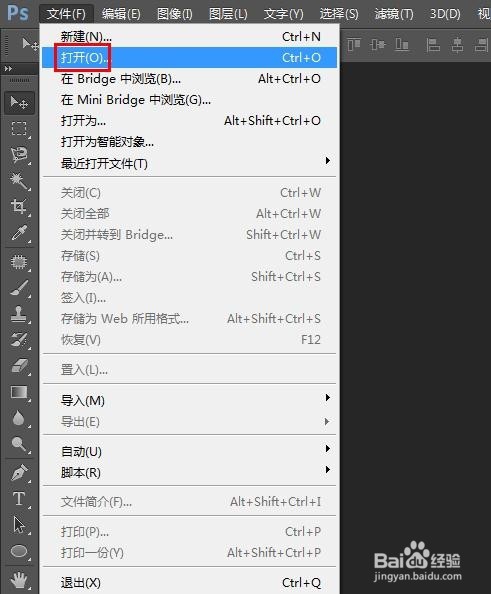
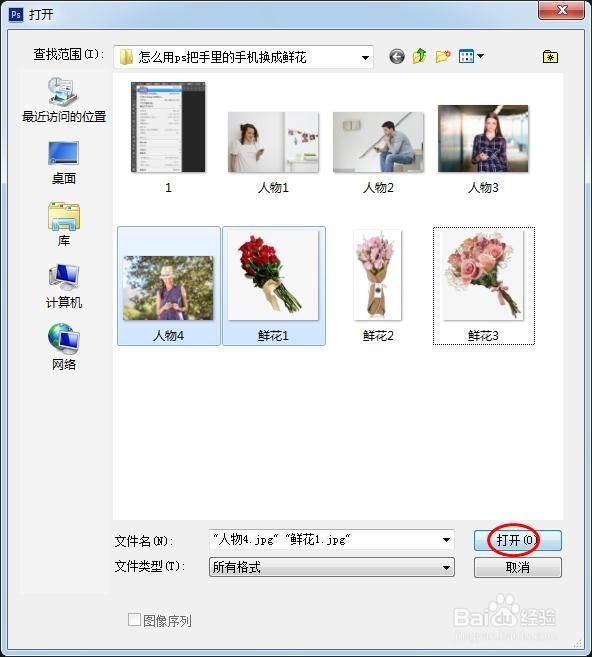
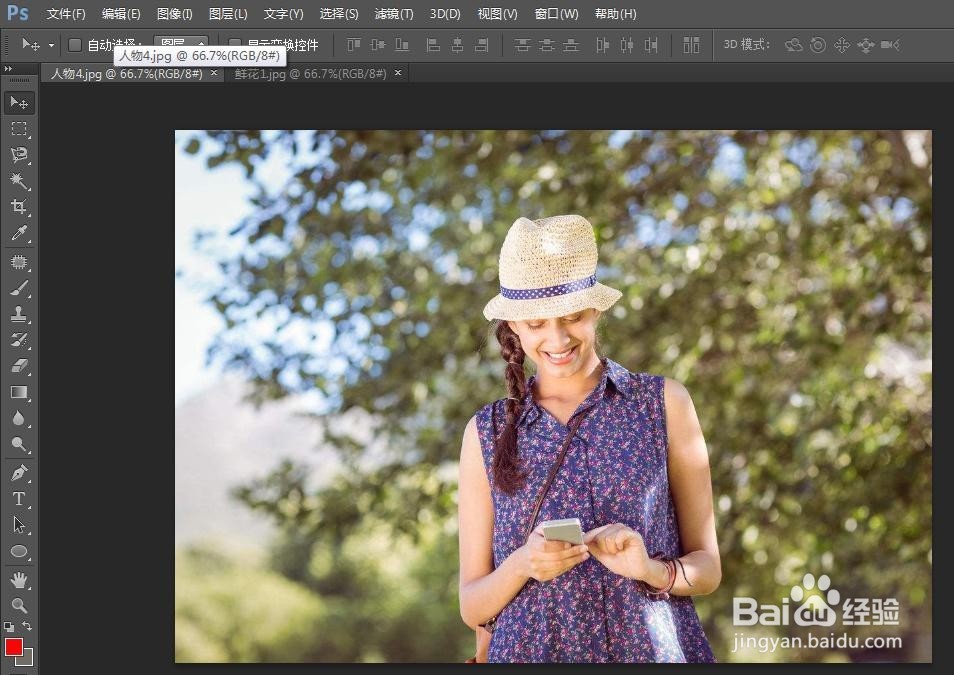
2、第二步:用魔棒工具或者套索工具把鲜花图片中的鲜花抠出来。
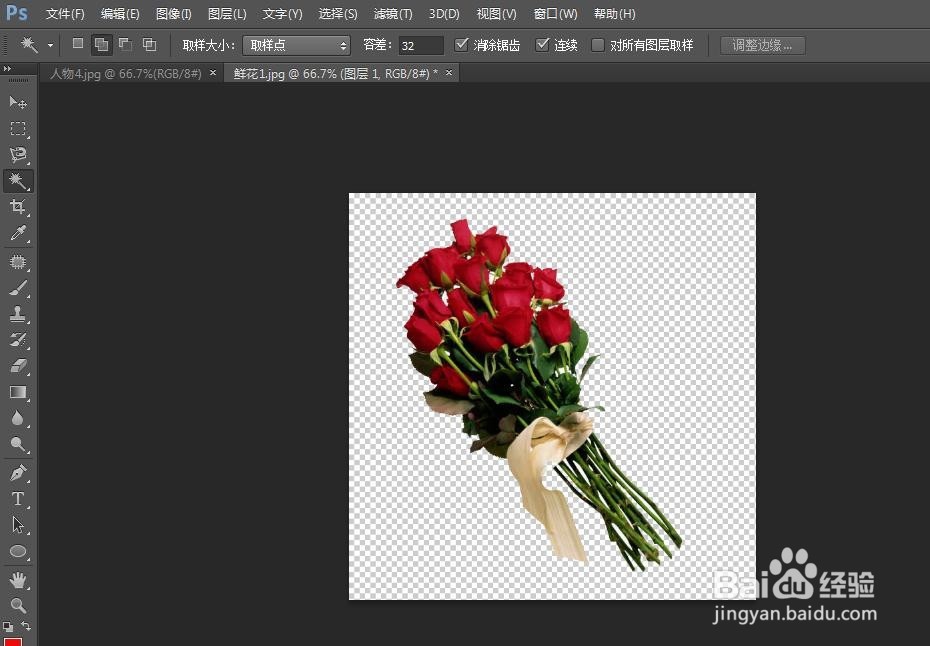
3、第三步:返回至人物图片,按Ctrl+J键复制背景图层。

4、第四步:在左侧工具栏中选择“套索工具”,选中手机区域。
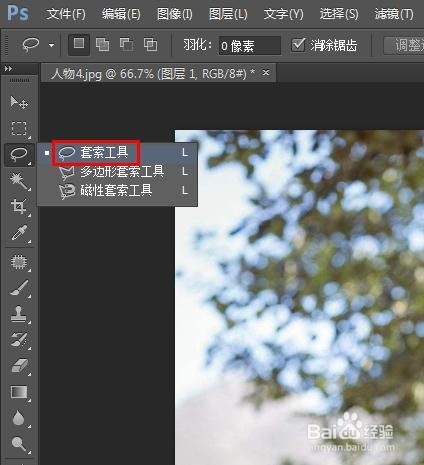
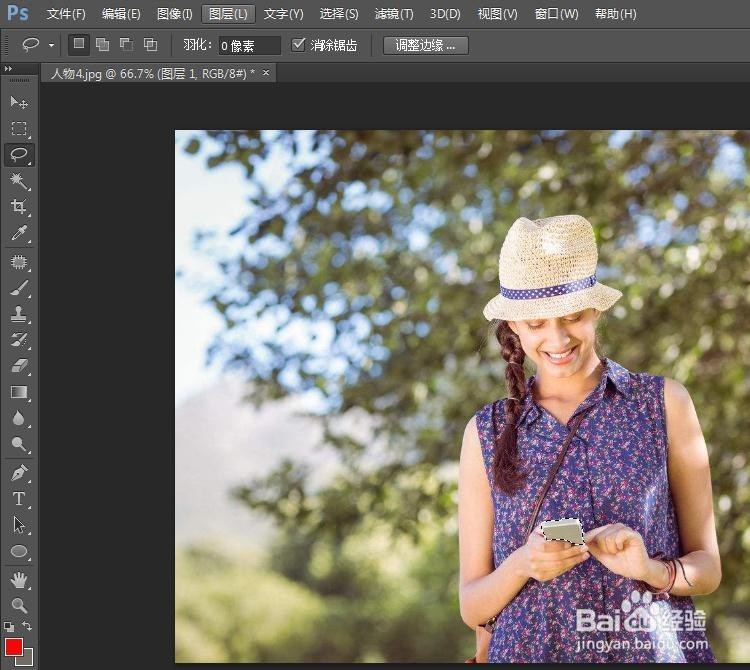
5、第五步:在菜单栏“编辑”中选择“填充”,填充内容选择“内容识别”。



6、第六步:在左侧工具栏中选择“磁性套索工具”,选中人物手部区域,按Ctrl+J键复制。



7、第七步:选择“移动工具”将鲜花拖动至人物图片中。
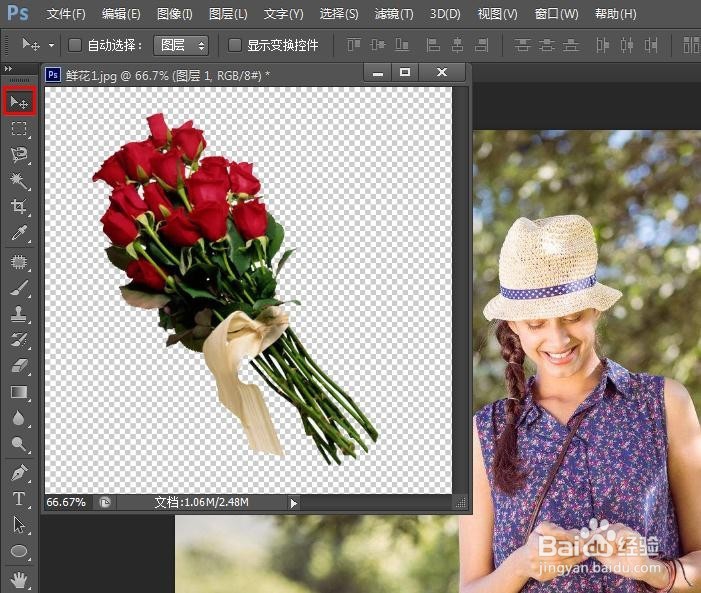
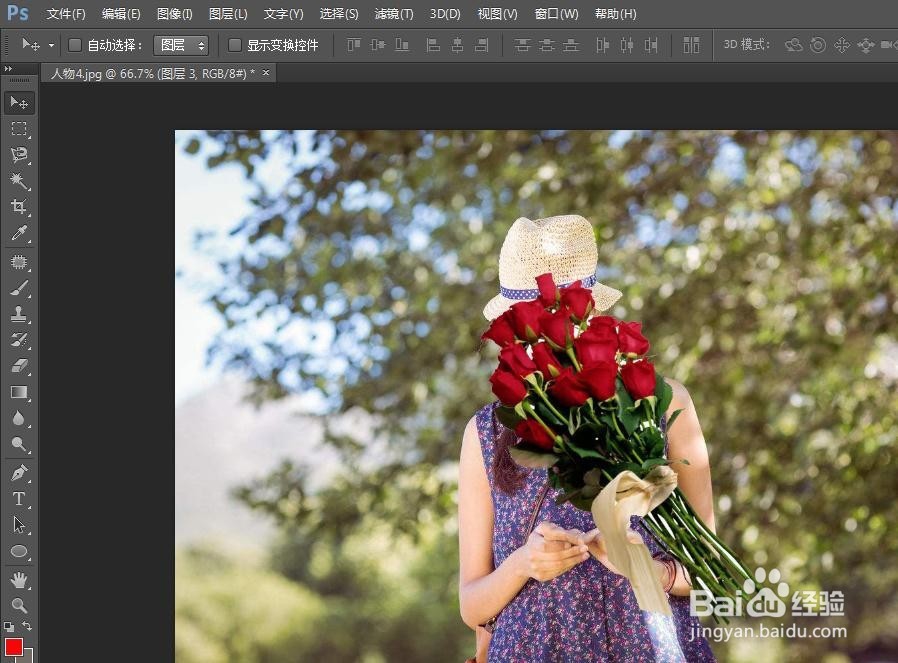
8、第八步:按Ctrl+T键调整鲜花的大小和位置,调整至合适的位置后,单击“应用”按钮。

9、第九步:将复制的手部图层移动至鲜花图层上方,完成操作。
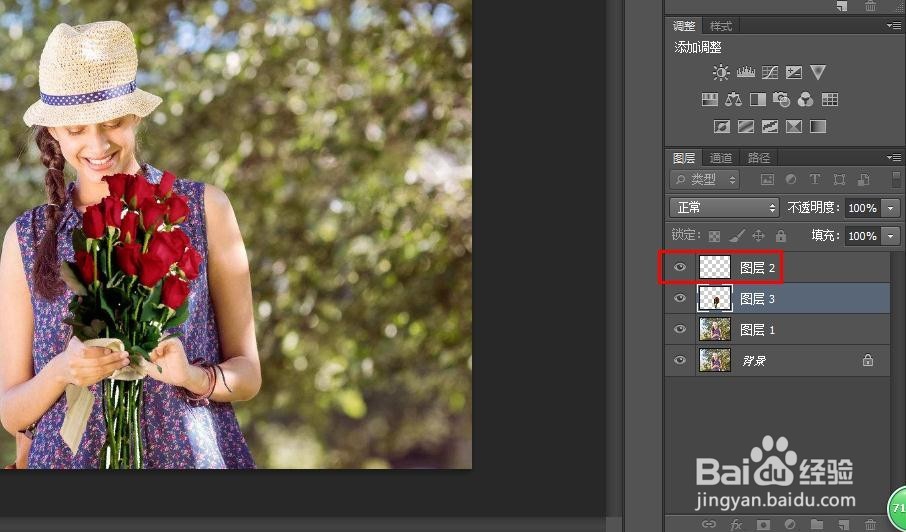

声明:本网站引用、摘录或转载内容仅供网站访问者交流或参考,不代表本站立场,如存在版权或非法内容,请联系站长删除,联系邮箱:site.kefu@qq.com。
阅读量:109
阅读量:187
阅读量:75
阅读量:96
阅读量:82